So sánh chế độ xem trực tiếp trên giao diện cục bộ GUI 5.0 và GUI 4.0
So sánh chế độ xem trực tiếp giữa GUI 5.0 và GUI 4.0, nhấn mạnh sự khác biệt về giao diện, tính năng tùy chỉnh, chất lượng hình ảnh và hiệu suất hoạt động.
Ngày đăng: 23-05-2024
495 lượt xem
Sự khác biệt chính trên giao diện xem trực tiếp cục bộ của GUI 5.0(M series, acusense E) và GUI 4.0 như sau:
- Hỗ trợ thiết lập hiển thị sự kiện được cá nhân hóa
- Hỗ trợ hiển thị các kênh theo nhóm
- Hỗ trợ thiết lập chế độ xem tùy chỉnh trên giao diện xem trực tiếp
Việc so sánh sẽ được mở rộng từ ba khía cạnh sau: Thanh công cụ mục tiêu, Tài nguyên và thanh công cụ phía dưới.
1. Mục tiêu:
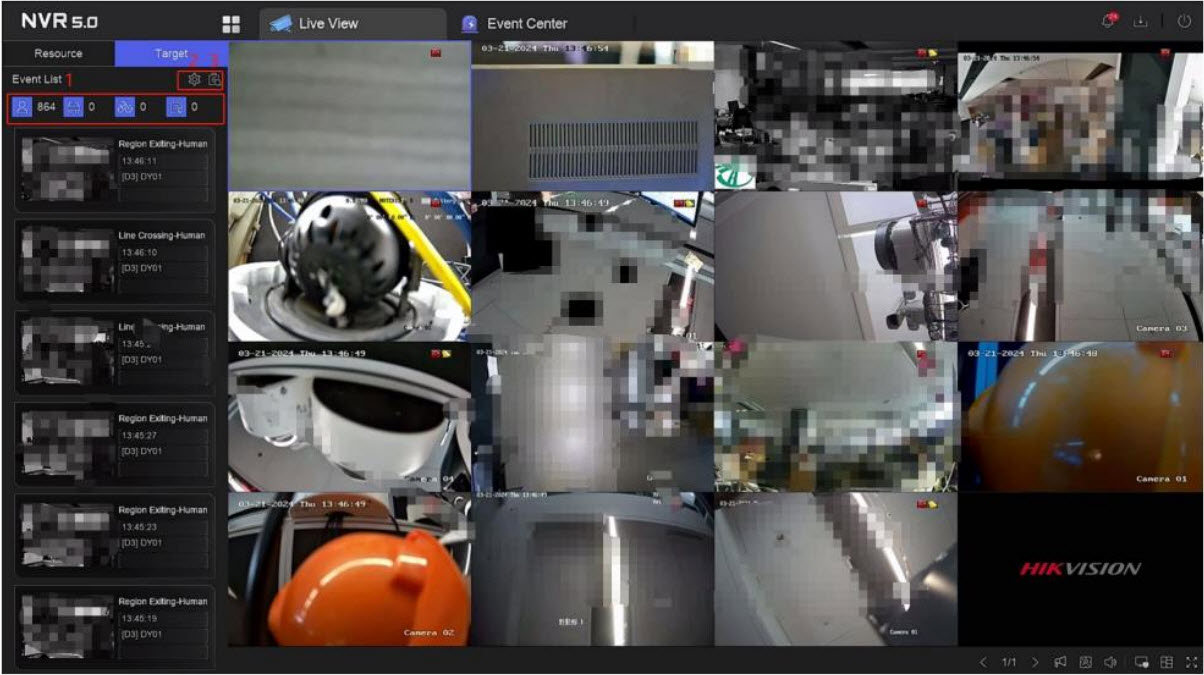
(1): Danh sách sự kiện
- Trên giao diện GUI 5.0, có tổng cộng 4 loại Event List: Human, Vehicle, Hai bánh và Event, thay vì Smart, Vehicle, Facial và Human Body trên giao diện GUI 4.0. Bạn có thể nhấp vào biểu tượng tương ứng để bật hiển thị sự kiện.
- Lưu ý: Phát hiện con người bao gồm Phát hiện khuôn mặt và Phát hiện cơ thể con người.
(2): Cấu hình sự kiện (được thêm mới)
- Trên giao diện GUI 5.0, Cấu hình sự kiện hỗ trợ cấu hình hiển thị sự kiện riêng lẻ. Cấu hình hỗ trợ hiển thị theo kênh sự kiện và theo loại sự kiện.
- Nhấp vào Cấu hình sự kiện, bạn có thể chọn riêng các kênh/loại sự kiện hoặc liên kết các kênh và sự kiện liên quan với nhau. Biểu tượng của các loại sự kiện không được chọn sẽ
- chuyển sang màu xám thay vì màu xanh lam.
- Lưu ý: các lựa chọn ở đây chỉ ảnh hưởng đến danh sách hiển thị sự kiện, nó không liên quan gì đến việc kích hoạt/giải giáp

(3): Tìm kiếm sự kiện (được thêm mới)
- Nhấp vào Tìm kiếm sự kiện, nó sẽ chuyển hướng đến Sao lưu -> Tìm kiếm sự kiện

2. Nguồn
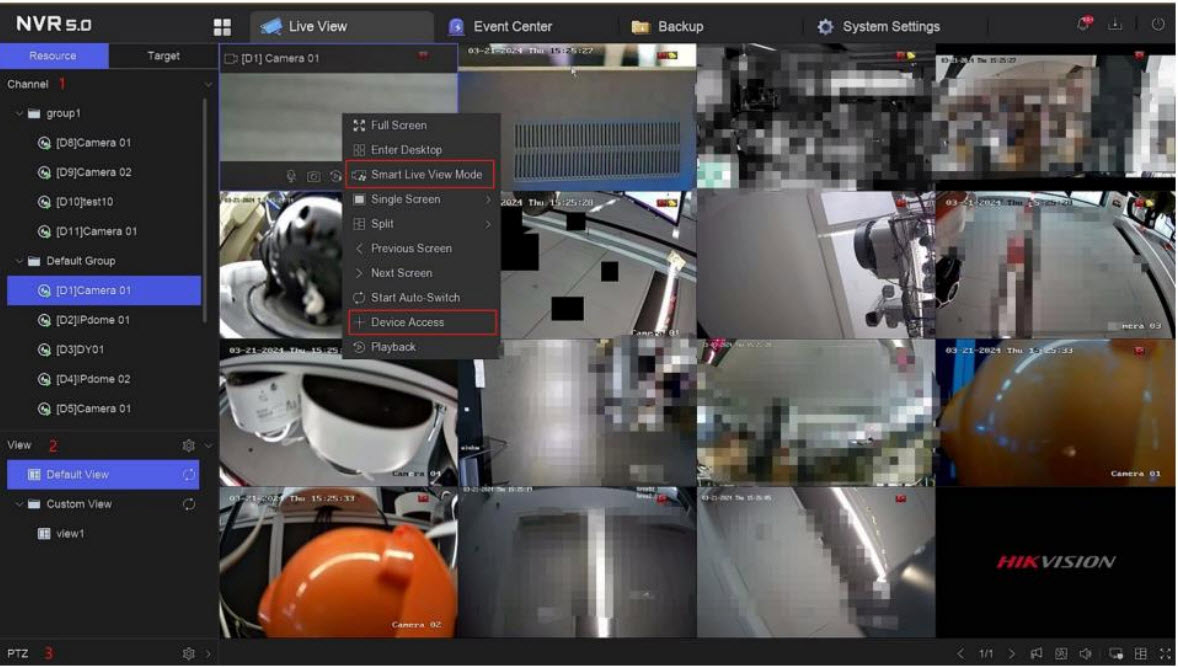
(1) : Kênh
- Trên GUI 4.0, theo mặc định tất cả các kênh đều hiển thị trong cùng một danh sách. Trên GUI 5.0 hỗ trợ quản lý kênh bằng các nhóm(group) khác nhau và bạn có thể tạo nhóm thông qua Device Access--> Device group và export channels.
- Đối với một kênh nhất định trên GUI 5.0, so với GUI 4.0, thanh công cụ phía dưới vẫn giữ nguyên, trong khi nhấp chuột phải vào thanh công cụ thêm tùy chọn mới về chế độ xem trực tiếp thông minh (chuyển hướng đến Chế độ xem trực tiếp -> Mục tiêu) và truy cập thiết bị (chuyển hướng đến Truy cập thiết bị)
- Lưu ý: Một kênh chỉ có thể được đưa vào một nhóm. Kênh chỉ hiển thị các nhóm liên quan đến chế độ xem mặc định/tùy chỉnh
(2): Xem
- Bao gồm chế độ xem mặc định và tùy chỉnh. Trên GUI 4.0, nó được đặt theo mặc định để hiển thị tất cả các kênh hiện có và bạn chỉ có thể định cấu hình chế độ xem thông qua Hệ thống -> Chế độ xem trực tiếp -> chế độ xem.
- Trên GUI 5.0, bạn có thể nhanh chóng định cấu hình chế độ xem mặc định/tùy chỉnh thông qua việc kéo các nhóm/kênh tương ứng, đặt bố cục, chọn đầu ra video (Aux CVBS/Channel-Zero, HDMI1/VGA1, HDMI2/VGA2) ở thanh công cụ phía trên và lưu, như các bước sau (thực hiện đặt chế độ xem tùy chỉnh làm ví dụ):
- Tạo chế độ xem tùy chỉnh
- Nhấp vào biểu tượng thêm, nhập tên và lưu.

Thêm kênh
- Kéo các nhóm hoặc kênh hoặc di chuyển chuột trực tiếp đến các kênh phân chia và nhấp vào số kênh.
- Ở đây chúng tôi thêm nhóm 1, kênh D1 và D2
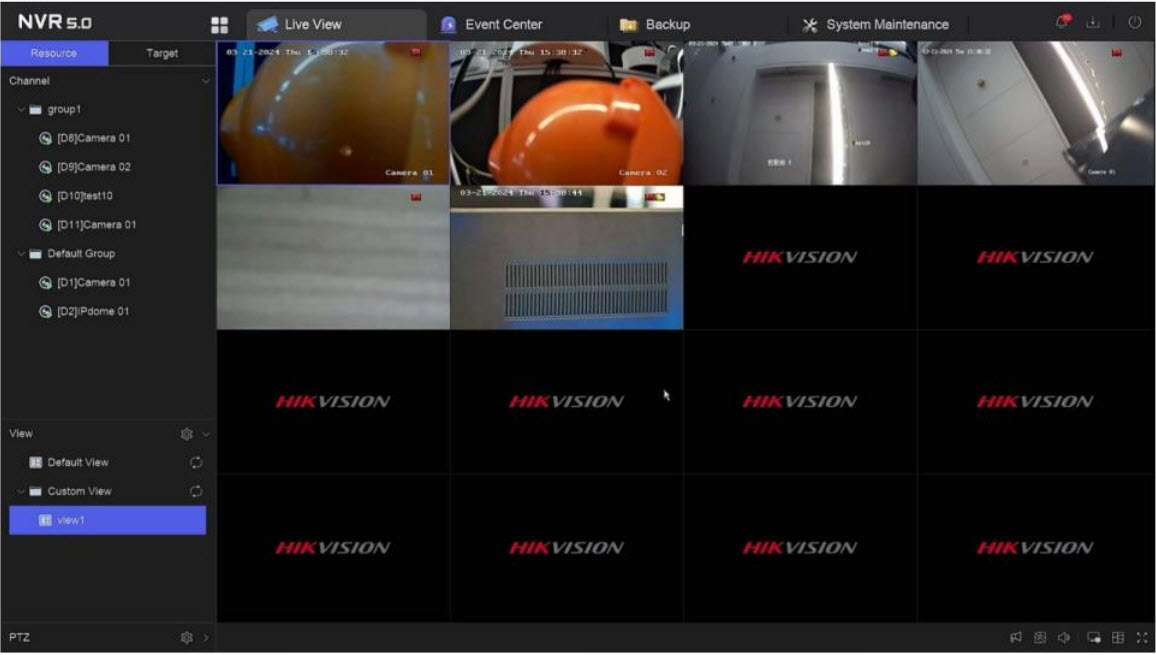
Tạo bố cục tùy chỉnh
- Nhấp vào flit, chọn Tùy chỉnh, thêm bố cục mới, chọn hình thức flit mặc định hoặc bạn có thể tạo mới bằng cách nối lại các kênh với nhau, ở đây chúng tôi chọn 1+5, nhấp vào lưu
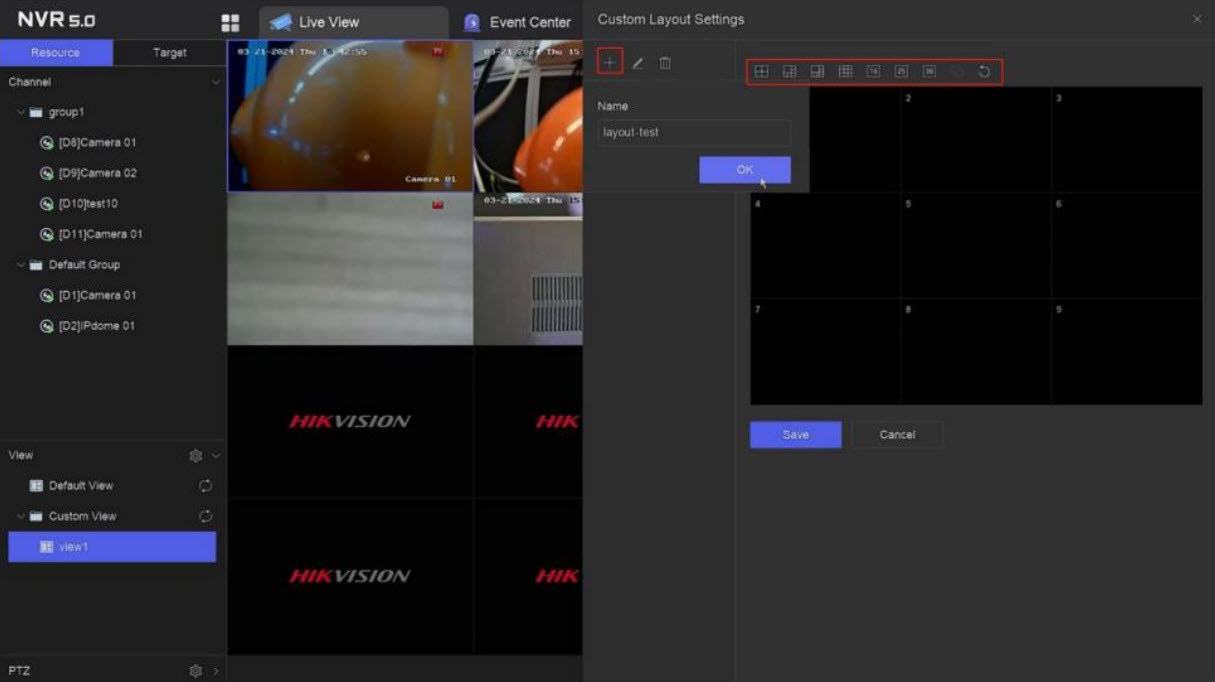
Đặt chế độ đầu ra
- Bố cục sẽ hiển thị trên danh sách flit, chọn chế độ đầu ra và lưu. View1 được đặt thànhcông

(3) PTZ
- Trên GUI 5.0, chức năng này được tích hợp với Resource. Bạn có thể nhanh chóng hiển thị menu PTZ trên trang chủ xem trực tiếp. Chỉ những camera hỗ trợ điều khiển PTZ mới có tùy chọn này trên danh sách menu bên trái.
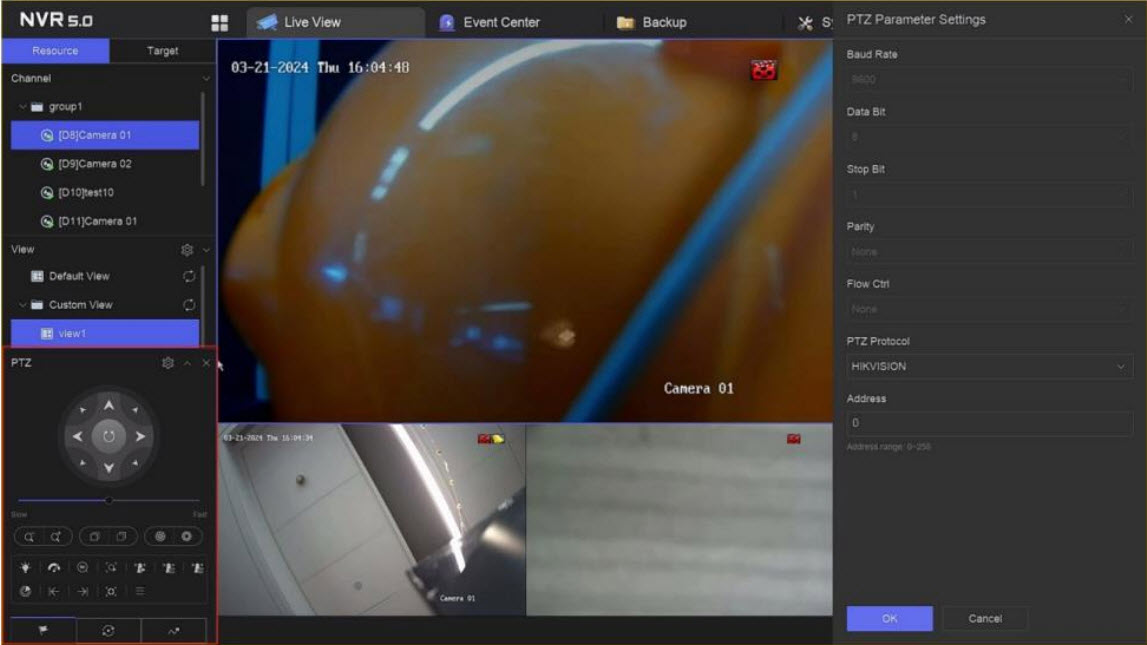
3. Thanh công cụ phía dưới

Sự khác biệt chủ yếu nằm ở 3 chức năng sau:
(1) Phát sóng video
- Trên giao diện GUI 5.0, bạn có thể chọn loa IP để phát sóng. Hỗ trợ phát sóng theo nhóm

(2) Tách ra
- Hỗ trợ chia 1,4,6,8,9,16,25,36,64. Trên giao diện GUI 4.0, bạn chỉ có thể thiết lập bố cục tùy chỉnh thông qua cấu hình
- Hệ thống->Chế độ xem trực tiếp->bố cục xem-tùy chỉnh và hiện đã tích hợp chức năng Flit trên GUI 5.0.
- Bạn có thể tạo bố cục tùy chỉnh được liên kết với các chế độ xem khác nhau.
(3) Dừng ghi liên tục cả ngày
- Chức năng này đã bị loại bỏ khỏi giao diện GUI 5.0 và việc ghi sẽ được thực hiện theo lịch ghi đã được thiết lập.
 <<< Nếu bạn cần dịch vụ hỗ trợ tận nơi tại TP Hồ Chí Minh có thể xem và liên hệ ngay nhé <<<
<<< Nếu bạn cần dịch vụ hỗ trợ tận nơi tại TP Hồ Chí Minh có thể xem và liên hệ ngay nhé <<<
Đừng ngại, hãy bắt máy GỌI NGAY để được hướng dẫn và tư vấn miễn phí:
HIKVISION - CAMERA BÁN CHẠY SỐ 1 THẾ GIỚI
- Địa chỉ: 1190 Phạm Thế Hiển, Phường 5, Quận 8, TP Hồ Chí Minh
- Hotline: 08.9898.0626
- Website: hikvi sionvietnam.net
- Email: [email protected]
-----------------------------------------------------
Tin liên quan
- › Cách thiết lập Max.Size và Min.Size cho các mục tiêu hợp lệ của sự kiện thông minh Hikvision
- › Hướng dẫn cài đặt phát hiện chuyển cảnh của camera IP Hikvision
- › Hướng dẫn cấu hình chức năng VCA phát hiện xâm nhập trên camera Hikvision
- › Chức năng Alarm Input/ Output (đầu vào/ đầu ra báo động) của NVR Hikvision
- › Hướng dẫn kết nối thiết bị báo động bên ngoài vào DVR Hikvision
- › Hướng dẫn tải xuống Video có hình mờ từ DVR Hikvision
- › Hướng dẫn khắc phục sự cố SADP không thể tìm thấy IP của camera
- › Các tính năng ẩn của iVMS-4200 Hikvision
- › Hướng dẫn cấu hình báo động camera PTZ Hikvision
 08 9898 0626
08 9898 0626





















 0313700779
0313700779
.png)
.png) 1190 Phạm Thế Hiển, Phường 5, Quận 8, TP.HCM
1190 Phạm Thế Hiển, Phường 5, Quận 8, TP.HCM
Gửi bình luận của bạn